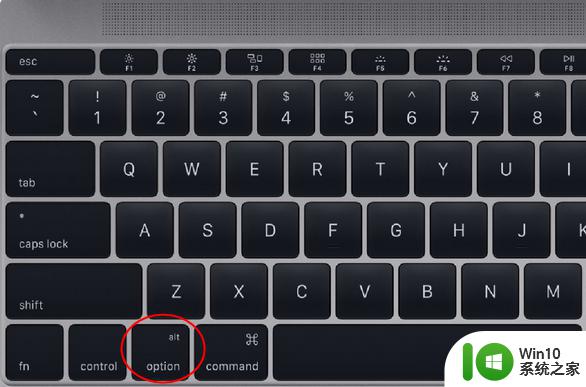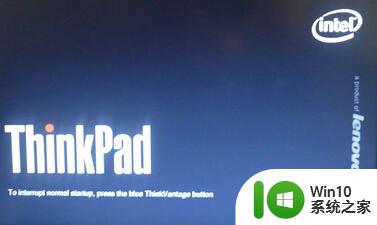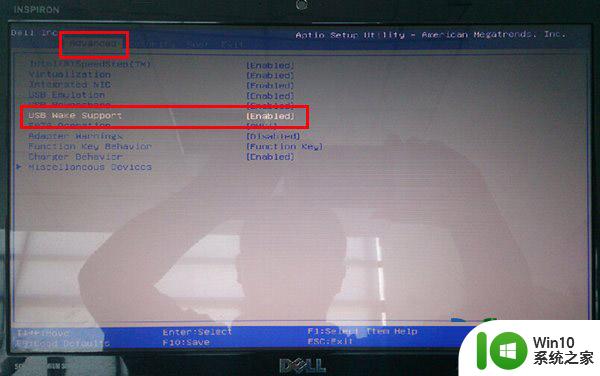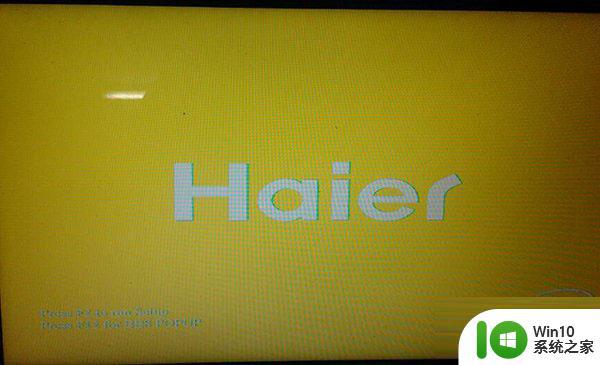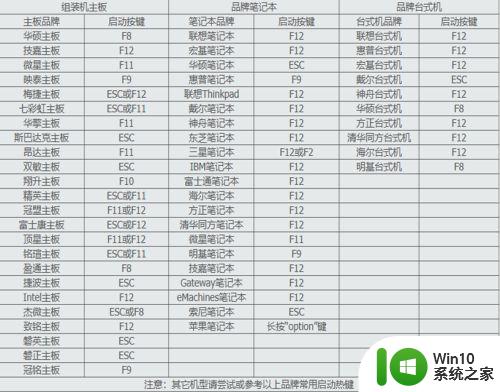苹果笔记本电脑如何设置U盘快速启动 苹果笔记本电脑U盘快速启动步骤
更新时间:2024-07-23 09:53:36作者:yang
苹果笔记本电脑是许多人钟爱的电脑设备之一,而要让它更加便捷和高效地使用,设置U盘快速启动是一个不错的选择,通过简单的操作步骤,就可以让苹果笔记本电脑实现U盘快速启动,方便我们在需要时快速进入系统或进行系统重装。接下来我们将介绍如何设置苹果笔记本电脑的U盘快速启动步骤,让您轻松掌握。
操作方法:
1、将U教授启动U盘插到苹果笔记本电脑的USB接口上,按下电源键开启电脑;
2、开启电脑后看到开机画面时,长按键盘上的“option”键;

3、进入到启动项顺序选择窗口后,用键盘上的方向键将光标移动到显示“USB启动”的选项,按下;

4、完成选择后即可进入到U教授主菜单界面进行系统安装操作;

以上就是苹果笔记本电脑如何设置U盘快速启动的全部内容,有出现这种现象的小伙伴不妨根据小编的方法来解决吧,希望能够对大家有所帮助。